




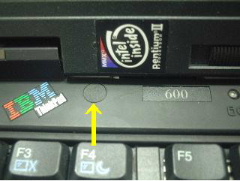






TP600(2645-41J) CPU 換装
最近、この「IBM ThinkPad 600 (2645-41J)」が遅く感じられてきました。(周りの PC が早いせい?) 新しい PC の購入を考えましたが、
などの理由で、あきらめました。
そこで、「何とか、早くできないか」と言うことで「CPU
の換装」を行うことにしました。
CPU を秋葉原等で探しましたが、TP600 で使用している CPU は 「Intel Pentium II Processor Mobile Module (MMC-1)」と言う CPU が見つかりませんでした。見つかっても、266MHz で換装してもほとんど早くなりそうにありませんでした。
そこで、インターネット上で探したところ、「Yahoo!オークション」で何点か出品されていました。本当は 400MHz が欲しかったのですが、思ったより高くて手が出ないの、1ランク下の新品バルク 366MHz を手に入れました。(2万円程度でした。)
今まで使用していた CPU と、今回手に入れた CPU の比較は下の表の内容です。
|
今まで使用の CPU |
換装した CPU |
|
| Product Tracking Code (PTC) | PMD23305001AA | PMF36602002AA |
| Processor Module | Pentium II Processor Mobile Module (MMC-1) | Pentium II Processor With On-die Cashe Mobile Module (MMC-1) |
| Speed Identity | 233 | 366 |
| Cashe Size | 512KB | 256KB |
| Notifiable Design Revision (Start at 001) | 001 | 002 |
| Notifiable Processor Revision (Start at AA) | AA | AA |
Mobile Intel Pentium II Processor については、米 Intel 社の「Mobile Intel Pentium® II Processor Specification Update」(英文) を参考にして下さい。
CPU の換装方法 (自己責任でお願いします。)





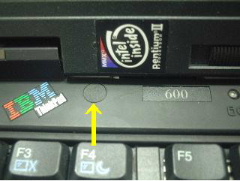






<注意点>
<手間取った箇所>
作業時間は全体で 30 分程度でした。
CPU (左が換装前の 233MHz 、右が換装後の 366MHz)
表
裏
CPUID (フリーソフト WCPUID (Version 3.0f) を使用しました。)
換装前
換装後
Clock が 233MHz から 366MHz へ、また、L2 Cashe の容量が 512KByte から 256KByte に変更されました。
(私の記憶が正しければ、233MHz の L2 Cashe は Half Speed だった気がしますが。。)
ベンチ・マーク(フリーソフトの HDBENCH (Ver 3.30) を使用しました。)
換装前
換装後
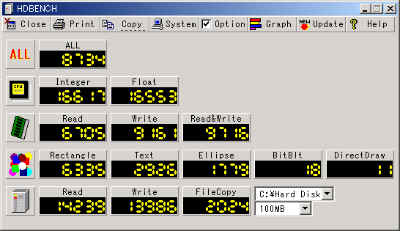
CPU の速度が上がっているのが分かります。Clock UP に伴い、メモリへのアクセスが向上し、グラフィック関係も若干、向上しています。
<感想>
体感上、 Windows2000 上で Excel 、 Access 等を使用すると若干、早くなったように感じられる。が、メモリに乗り切れないと思われる大きな表などの時は、ほとんど、速度の変化が感じられない。たぶん、 HDD へのアクセスがボトルネックになっているかと思う。
メモリ容量を増やしてみようか(IBM の上限を越えてしまうけど。)、HDD を換装してみようか悩みところです。メモリ容量を増やすと、今、使用しているメモリの使い方に悩むので、HDD を換装してみようかと思います。(なんか、HDD を 6.4GB から 20GB にしたときの方が早く感じられる。。。。)